Qué hacer cuando tu iPhone está muerto – 5 trucos
Apesar de su calidad y de ser uno de los mejores smartphones del mundo, el iPhone también puede presentar algunos problemas molestos para sus usuarios. Una de las peores cosas que nos puede pasar es ver que el iPhone está muerto. Aunque es un escenario algo común, normalmente es el resultado de una batería completamente agotada o incluso de un problema de iOS.
Aun así, puede ser bastante difícil averiguar la causa del problema. Por suerte, hay algunas cosas simples y fáciles que puedes hacer para tratar de regresarlo a la vida. ¡Mira nuestros trucos abajo!
Lee también: ¿Qué hacer cuando tu iPhone no enciende?
1. Reinicia el dispositivo
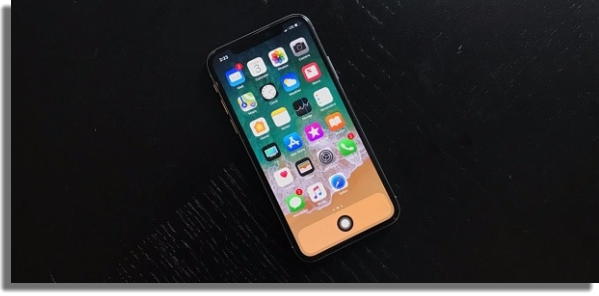
Aunque parezca algo preocupante, es muy probable que no le haya pasado nada a tu iPhone. La mayoría de las veces, simplemente con reiniciar el dispositivo se arreglará el problema.
Para hacer esto, mantén pulsado el botón de encendido y el de inicio en los modelos antiguos, o el botón de encendido y el de volumen en los modelos recientes (del iPhone 7 en adelante) durante unos 15 segundos. Luego, espera unos minutos hasta que el teléfono termine de encender por sí mismo, y solo úsalo cuando la pantalla de bloqueo finalmente aparezca.
2. Intenta cargarlo en diferentes fuentes de energía
En muchas ocasiones, el iPhone está aparentemente muerto debido a una completa falta de energía y puede que esto no se deba precisamente al descuido por parte del usuario sino a que la fuente de energía podría estar fallando. En otras palabras, quizás el cubo de carga, el cable o incluso el tomacorriente que usas normalmente estén fallando.
Por esta razón, te recomendamos que intentes cargarlo de otras maneras, con otro cubo de carga, cable, tomacorriente, carga inalámbrica, etc. Vale la pena mencionar que si el dispositivo está completamente descargado, tardará unos cuantos minutos en dar señales de vida nuevamente.
Lee también: Los 7 errores más comunes al cargar un iPhone
3. Conecta el iPhone muerto a la PC

Si nada te ha funcionado hasta ahora, te recomendamos que conectes el dispositivo a una computadora que tenga instalado iTunes. Esta es una manera muy práctica y fácil de saber si todo está bien con tu dispositivo, ya que el software de Apple debería ser capaz de detectarlo.
Por supuesto, si el iTunes no puede detectar tu dispositivo, el problema podría ser más grave. Como último recurso, puedes contactar con el soporte técnico oficial de iPhone o seguir leyendo nuestros consejos.
4. Restaura el dispositivo
Si sigues aquí, es porque nada te ha funcionado hasta ahora. Así que, puedes intentar restablecer el dispositivo a los ajustes de fábrica, es decir, borrar todos los datos de tu dispositivo, por lo que es una buena idea tener una copia de seguridad reciente.
Por supuesto, si tu iPhone está aparentemente muerto, ¡no podrás hacer una copia de seguridad! Sin embargo, si iTunes ha detectado tu dispositivo, puedes intentar restaurarlo desde ahí, simplemente elige la opción Restaurar iPhone.
5. Usa el modo de recuperación
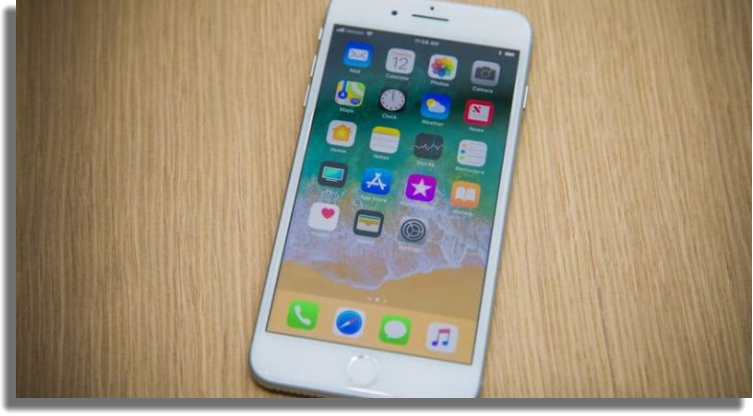
El método anterior solo funciona si iTunes ha detectado tu iPhone, pero puede que esto no suceda. Si este es tu caso, lo mejor que puedes hacer es entrar en el modo de recuperación. Para hacer esto, tienes que pulsar el botón de encendido y el botón de inicio en los dispositivos más antiguos, o el botón de encendido y el botón de bajar el volumen (del iPhone 7 en adelante) durante unos 15 segundos.
A continuación, suelta el botón de encendido, pero mantén pulsado el botón de inicio o el de bajar el volumen mientras conectas el iPhone a la PC. Mientras haces esto, el iTunes debería abrirse, y solo deberías soltar el botón si el software reconoce el dispositivo. Después, solo tienes que restaurar el dispositivo como hemos mencionado anteriormente.
También puedes encontrar en AppTuts:
- Los 20 mejores juegos MMORPG para Android (2020)
- 20 aplicaciones para descargar música gratis en dispositivos iOS
- 10 aplicaciones para hablar y aprender idiomas con extranjeros
Y ahora, ¿ya sabes qué hacer cuando tu iPhone está aparentemente muerto?
Déjanos saber en los comentarios si te ayudamos a arreglar tu problema, y no olvides revisar también nuestros consejos para mejorar la vida útil de la batería del iPhone y los mejores editores de video para iPhone.




![18 Sites e Apps para desenhar online no PC [Grátis em 2023]](https://www.apptuts.net/wp-content/uploads/2023/04/18-Sites-e-Apps-para-desenhar-online-no-PC-Gratis-em-2023-150x150.jpg)